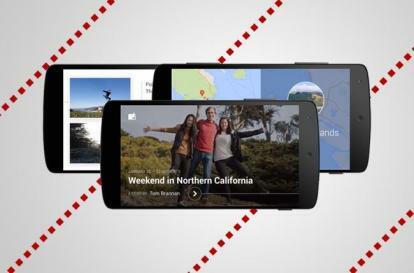
Der Dienst verkleinert auch Inhalte mit höherer Auflösung aus Platzgründen, aber wenn gewünscht, können Nutzer die größeren Dateien auf ihren 15 GB-Basisspeicher im Google-Konto anrechnen lassen. Darüber hinaus gibt es die dazugehörige mobile App für iOS und Android Die Geräte bieten robuste Organisationseinstellungen und einfache Bearbeitungstools sowie die praktische Möglichkeit, alle Ihre Bilder und Videos automatisch von Ihrem Telefon, Tablet und Computer hochzuladen und zu synchronisieren. Das Beste daran ist, dass Sie Ihre Fotos entweder über die mobilen Apps oder die Weboberfläche teilen können, sodass Ihre Freunde und Familie ihre eigenen oder möglicherweise verpassten Erinnerungen noch einmal Revue passieren lassen können. Neugierig? Hier erfahren Sie, wie das geht.
Empfohlene Videos
Teilen über das Web
Navigieren Sie zu Google Fotos in Ihrem Browser und melden Sie sich wie gewohnt bei Ihrem Google-Konto an. Wählen Sie anschließend entweder die aus Alle Fotos oder Sammlungen Klicken Sie auf das Symbol auf der linken Seite des Fensters und wählen Sie die Fotos oder Alben aus, die Sie teilen möchten. Bewegen Sie den Mauszeiger über die einzelnen Bilder, klicken Sie auf das resultierende Häkchen in der oberen linken Ecke und wählen Sie das aus Teile Fotos Symbol auf der rechten Seite der blauen Menüleiste. Das Symbol zeigt drei Punkte, zwischen denen zwei Linien verlaufen.
Sobald Sie auf das Freigabefeld zugreifen, wählen Sie entweder Google+, Facebook, oder Twitter, um Ihre Fotos über ihre jeweiligen sozialen Kanäle zu teilen. Unabhängig davon, welche Option Sie wählen, wird ein Popup-Fenster angezeigt, in dem Sie vor dem Posten einen Kommentar hinzufügen oder den Link weiter personalisieren können. Alternativ wählen Sie Holen Sie sich einen teilbaren Link um einen Textlink zu erstellen, den Sie dann mit dem Chat- oder E-Mail-Client Ihrer Wahl teilen können.
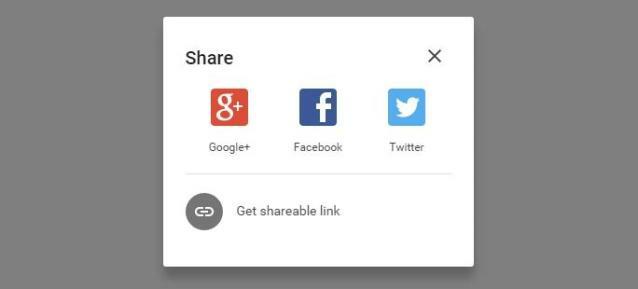
Teilen über die iOS-App
Das Teilen von Fotos mit der Google Fotos-App unterscheidet sich nicht wesentlich vom Teilen über die Weboberfläche des Dienstes. Nachdem Sie die App wie gewohnt heruntergeladen und gestartet haben, navigieren Sie entweder zu den Fotos oder Klicken Sie auf die Registerkarte „Sammlungen“, indem Sie das Menüsymbol in der oberen linken Ecke verwenden, das durch drei horizontale Symbole dargestellt wird Riegel. Wählen Sie anschließend die Fotos oder das Album aus, die Sie teilen möchten, und tippen Sie auf das Teilen-Symbol in der unteren linken Ecke, um eine Liste möglicher Optionen anzuzeigen.
Kopieren Sie von dort aus entweder den Link in Ihre Zwischenablage oder wählen Sie eine von mehreren Optionen aus, bevor Sie Ihre Bilder mit einem Kommentar oder einer Kategorie personalisieren. Mit Google Fotos können Sie über alle üblichen Kanäle posten – Facebook, Twitter usw. – und bietet Ihnen gleichzeitig die Möglichkeit, Fotos per SMS, E-Mail oder über Apples iCloud zu teilen. Sie können damit sogar Inhalte mit Apps von Drittanbietern teilen, z
Teilen über die Android-App
Die Google Fotos-App unterscheidet sich kaum zwischen Android- und iOS-Geräten. Nachdem Sie die App wie gewohnt erfolgreich heruntergeladen und gestartet haben, gehen Sie entweder zu den Fotos oder Klicken Sie auf die Registerkarte „Sammlungen“, indem Sie das Menüsymbol in der oberen linken Ecke verwenden, das durch die gleichen horizontalen Balken dargestellt wird die iOS-App.
Wählen Sie dann das/die Foto(s) oder die Bildersammlung aus, die Sie teilen möchten, und tippen Sie auf das Teilen-Symbol in der unteren linken Ecke, um eine Vielzahl von Freigabeoptionen aufzurufen. Das in der Android-App verwendete Freigabesymbol ist identisch mit dem in der Weboberfläche von Google Fotos verwendeten Symbol, das aus drei Punkten und zwei sie verbindenden Linien besteht.
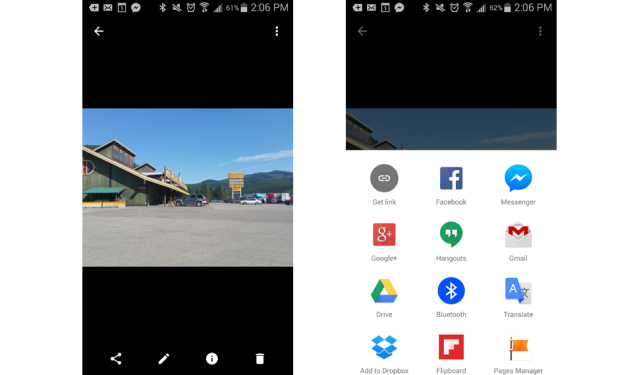
Wählen Sie anschließend Ihre Freigabemethode aus dem Raster der möglichen Optionen aus oder tippen Sie auf Link abrufen Option zum Kopieren des Links in Ihre Zwischenablage. Beachten Sie, dass Ihnen beim Posten auch die Möglichkeit geboten wird, zusätzliche Kommentare hinzuzufügen Facebook oder Twitter sowie Optionen zum Teilen Ihrer Fotos über Google Hangouts, Drive oder Dropbox.
Empfehlungen der Redaktion
- Die besten 360-Grad-Kamera-Apps für iOS und Android
- Google Fotos zeigt jetzt mehr Fotos an, die Sie möchten, und weniger Fotos, die Sie nicht möchten
- Die besten Fotobearbeitungs-Apps für Android und iOS
- So übertragen Sie Fotos von einem iPhone auf einen Computer
- So löschen Sie Fotos von Ihrem iPhone und stellen sie wieder her
Werten Sie Ihren Lebensstil aufDigital Trends hilft Lesern mit den neuesten Nachrichten, unterhaltsamen Produktrezensionen, aufschlussreichen Leitartikeln und einzigartigen Einblicken, den Überblick über die schnelllebige Welt der Technik zu behalten.




